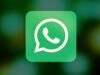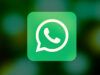Come trasferire gli sticker da Telegram a WhatsApp
Telegram e WhatsApp sono le app di messaggistica che utilizzi più frequentemente per rimanere in contatto con altre persone. Su entrambe le piattaforme vi è la possibilità di inviare degli sticker e li utilizzi frequentemente nelle tue chat per divertirti con i tuoi amici. A questo proposito, ti piacerebbe sapere se c’è un modo per importare su WhatsApp quelli che utilizzi su Telegram. Beh, allora sappi che sei capitato nella guida giusta al momento giusto!
Nei prossimi paragrafi, infatti, avrò modo di spiegarti nel dettaglio come trasferire gli sticker da Telegram a WhatsApp. Per riuscirci, puoi salvare i pacchetti di sticker per Telegram sotto forma di immagini in formato PNG o GIF, sfruttando un apposito bot; da lì potrai usare delle app per creare sticker su WhatsApp e postarli così nelle tue chat.
Se sei pronto per iniziare, direi di non perdere altro tempo in chiacchiere. Forza: mettiti bello comodo, prenditi tutto il tempo di cui hai bisogno per concentrarti sulla lettura della guida e, cosa ancora più importante, metti in pratica le indicazioni che sto per darti per riuscire a portare a termine l’operazione. Buona lettura!
Indice
- Come trasferire gli sticker da Telegram a WhatsApp: Android
- Come trasferire gli sticker da Telegram a WhatsApp: iOS
Come trasferire gli sticker da Telegram a WhatsApp: Android
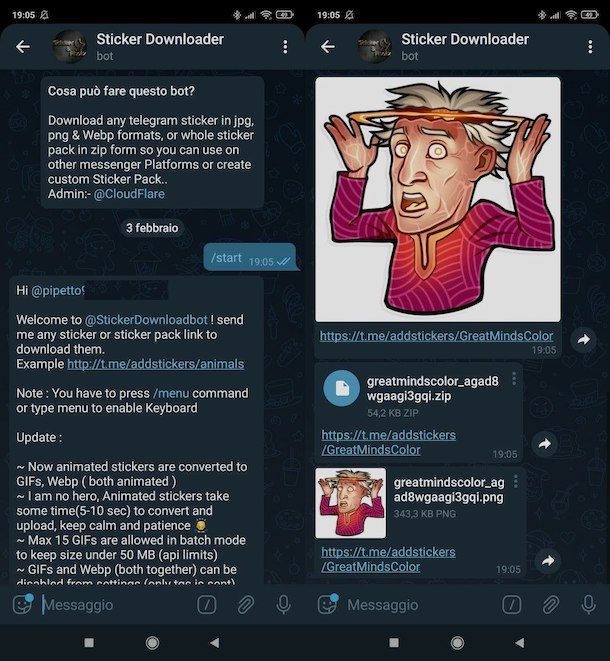
Vediamo innanzitutto come trasferire gli sticker da Telegram a WhatsApp su Android. Come ti anticipavo nelle righe precedenti, per riuscirci bisogna prima effettuare il download degli sticker, salvandoli in locale come file PNG o GIF tramite un bot utile allo scopo. Successivamente, sfruttando un’app ad hoc, è possibile convertire le immagini in adesivi da importare in WhatsApp.
Dunque, per prima cosa, apri l’app di Telegram e cerca il bot Stickers Downloader (in quest’altro tutorial ti ho mostrato come farlo), oppure premi sul link che ti ho appena fornito, nel caso in cui tu stia leggendo questa guida dal device di tuo interesse. Ora, premi sul bottone Avvia, dai il comando /start tramite il campo di digitazione posto in basso e premi Invio sulla tastiera del dispositivo in uso.
Ora, tocca l’icona dell’adesivo presente sul campo di digitazione di Telegram, fai tap sullo sticker che rappresenta il pacchetto da importare in WhatsApp e attendi che venga effettuato il suo download. Dopodiché premi sul nome dell’archivio ZIP ottenuto ed estrailo in una cartella del device.
Premi, quindi, sulla dicitura Estrai file in, seleziona la cartella in cui esportare il tutto e fai tap sul bottone Estrai. In seguito, pigia sull’archivio che hai importato nella posizione in questione, così da aprirlo e verificare che gli sticker da inviare su WhatsApp siano tutti presenti.
A questo fatto questo, provvedi a installare e avviare un’app per creare sticker per WhatsApp: in questo caso ti consiglio Sticker Maker by Viko, che puoi trovare sia sul Play Store che su store alternativi, se hai un device senza i servizi di Google). Si tratta dell’app che ti permetterà di trasformare le immagini scaricate tramite il bot in veri e propri adesivi.
Una volta avviata quest’ultima, premi dunque sul pulsante per creare un nuovo pacchetto di adesivi e inserisci il nome da dare al pacchetto nel primo campo testuale e il tuo tuo nome nel secondo. Conferma poi la creazione del pacchetto mediante il pulsante crea.
Nella nuova schermata che si è aperta, fai tap su uno dei quadratini visibili a schermo, seleziona la voce Seleziona file, recati nella posizione dove si trova l’archivio contenente le immagini da trasformare in sticker e fai tap sull’anteprima di quello di tuo interesse.
L’immagine dovrebbe essere già scontornata e con lo sfondo trasparente (se è così puoi premere la voce Seleziona tutto), ma in caso di necessità puoi agire sulla stessa attraverso la funzione Selezione intelligente per rimuovere automaticamente lo sfondo dalla foto; in alternativa puoi farlo a mano libera o, ancora, utilizzando forme preimpostate. Quando sei pronto per farlo, salva l’adesivo, premendo il bottone apposito. Ripeti poi i passaggi che ti ho appena mostrato per tutti gli altri sticker da includere nel pacchetto.
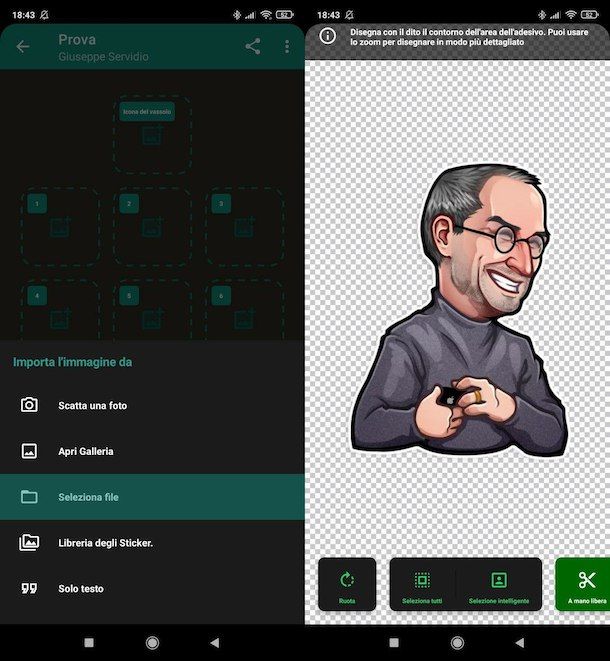
Terminata la creazione del pacchetto contenente gli sticker creati sulla base di quelli presenti su Telegram, pigia sul bottone Aggiungi a WhatsApp (nella schermata con i riquadri) e conferma l’operazione, facendo tap sulla voce Aggiungi. In questo modo, il pacchetto verrà importato in WhatsApp e potrai utilizzarlo come qualsiasi altro pacchetto di sticker.
Ti ricordo che gli sticker creati tramite app di questo genere possono essere condivisi personalmente con altri contatti su WhatsApp, ma per renderli pubblici e scaricabili da tutti bisogna includerli in delle app da pubblicare sugli store di Google e/o Apple (un qualcosa di abbastanza complesso).
Per maggiori informazioni sulla procedura per inviare sticker su WhatsApp e condividere quelli creati con app tipo Sticker Maker by Viko (sostanzialmente, bisogna far installare la medesima app ai propri amici e condividere il pacchetto di sticker tramite quest’ultima), leggi il mio tutorial dedicato all’argomento.
Come trasferire gli sticker da Telegram a WhatsApp: iOS
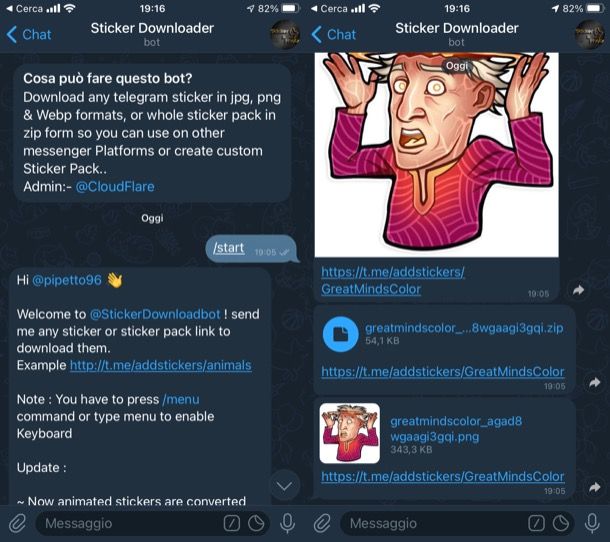
Adesso, invece, vediamo come trasferire gli sticker da Telegram a WhatsApp su iOS. I passaggi da seguire sono sostanzialmente gli stessi che ti ho indicato nel capitolo su Android, in quanto le risorse già menzionate sono disponibili anche per la piattaforma mobile di Apple.
Anche in questo caso, infatti, la prima cosa che devi fare è aprire l’app di Telegram e cercare il bot Stickers Downloader (in quest’altro articolo ti ho spiegato come riuscirci), oppure pigiare sul collegamento che ti ho appena fornito, qualora tu stia consultando la guida dall’iPhone interessato. Successivamente, premi sul pulsante Avvia, dai il comando /start mediante il campo di digitazione situato in basso e premi sulla freccia (in basso a destra).
Adesso, premi il simbolo dello sticker presente sul campo di digitazione di Telegram, fai tap sul simbolo dell’adesivo relativo al pacchetto da importare in WhatsApp e attendi che questo venga scaricato. Fatto ciò, pigia sul nome dell’archivio ZIP ottenuto ed estrailo in una cartella del “melafonino”.
Premi, dunque, sull’icona della freccia all’interno del quadrato (in alto a destra), pigia sulla voce Salva su File nel menu che si è aperto e salva il contenuto nella posizione desiderata. Recati poi nella posizione in questione, premi sul bottone (…) (in alto a destra), fai tap sulla voce Seleziona, scegli le immagini da salvare nel rullino (oppure sulla voce Seleziona tutto per selezionarle tutte), fai tap sul simbolo della freccia all’interno del quadrato (in basso a sinistra) e seleziona la voce Salva [N] immagini.
Ora, provvedi a installare e avviare Sticker Maker Studio sul tuo dispositivo (è l’app “gemella” di cui ti ho parlato nel capitolo su Android). Mediante quest’ultima avrai la possibilità di trasformare le immagini contenute nell’archivio ZIP in adesivi.
Dopo aver avviato Sticker Maker Studio, premi sul pulsante che permette di creare un nuovo pacchetto di adesivi, fornisci il nome da dare al pacchetto nel primo campo di testo e il tuo tuo nome nel secondo e conferma, poi, la creazione del pacchetto attraverso il bottone crea.
Nella nuova schermata apertasi, pigia su uno dei quadratini visibili a schermo, seleziona la voce Galleria e fai tap sull’anteprima dell’immagine da trasformare in sticker.
Dal momento che l’immagine dovrebbe essere già scontornata e con lo sfondo trasparente, premi sulla voce Seleziona tutto; altrimenti, sei hai bisogno di agire su di essa, sappi che puoi farlo tramite la funzione Selezione intelligente per rimuovere in modo automatico lo sfondo dalla foto, farlo a mano libera oppure utilizzando forme preimpostate. Non appena sei pronto, salva l’adesivo, pigiando il pulsante apposito, e ripeti i passaggi che ti ho indicato per tutti gli altri sticker.
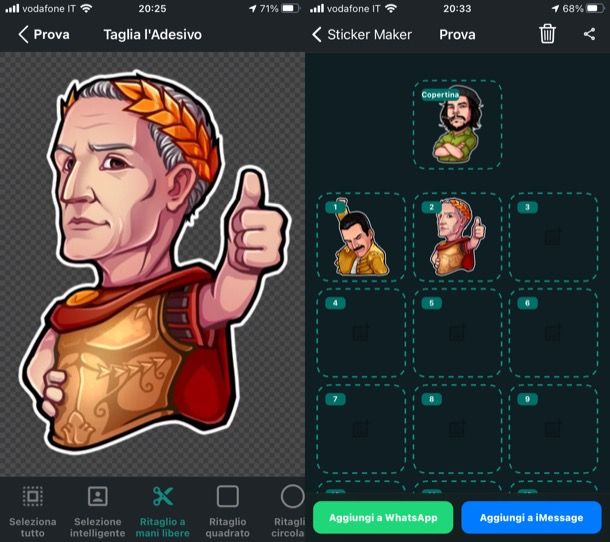
Una volta che avrai ultimato la creazione del pacchetto, pigia sul bottone Aggiungi a WhatsApp (nella schermata principale del pacchetto, quella con i riquadri) e conferma l’operazione facendo tap sulla voce pri.
Così facendo, il pacchetto verrà importato in WhatsApp e potrai inviare ai tuoi contatti gli sticker inclusi in quest’ultimo (se non sai come fare, dai un’occhiata alla guida in cui ti ho spiegato come inviare sticker su WhatsApp).
Ti rammento che gli adesivi realizzati tramite app di questo tipo possono essere condivisi personalmente con altri contatti su WhatsApp (mediante le chat o le stesse app usate per creare gli sticker), ma per renderli pubblici bisogna includerli in delle applicazioni da pubblicare poi sugli store di Apple e/o Google.

Autore
Salvatore Aranzulla
Salvatore Aranzulla è il blogger e divulgatore informatico più letto in Italia. Noto per aver scoperto delle vulnerabilità nei siti di Google e Microsoft. Collabora con riviste di informatica e cura la rubrica tecnologica del quotidiano Il Messaggero. È il fondatore di Aranzulla.it, uno dei trenta siti più visitati d'Italia, nel quale risponde con semplicità a migliaia di dubbi di tipo informatico. Ha pubblicato per Mondadori e Mondadori Informatica.